В этом уроке сделаем валентинку с анимацией. Урок получился длинным, но результат того стоит. Валентинка кажется сложной в исполнении, но это не так. Здесь главное внимательность при выполнении урока.
1-Файл-открыть.
В окне анимации активен первый кадр, в окне слоев нижний слой. Здесь пока ничего не трогайте, глазки не переключайте.
2-В окне слоев активировать верхний слой (45).Глазок не включать.

3-Слой-новый-слой. Здесь будем рисовать сердце.
4-На панели инструментов выбрать инструмент "произвольная фигура".

5-На верхней панели в окошке "фигуры" выбрать сердце, заливку поставить красную и нарисовать сердце.


Можно оставить такое сердце, но я внесу небольшие изменения.
6-Редактирование-трансформирование контура. Потянув за маячки, изменяю фигуру.
7-Нажать на клавиатуре Enter.
8-В окне слоев кликнуть правой кнопкой мыши по слою с сердцем и выбрать "растрировать слой".
9-Инструментом "перемещение" поставить фигуру посередине.
10-Нажать Ctrl и кликнуть по миниатюре слоя с сердцем. Появится выделение.

11-Слой-новый слой.
12-Редактирование-выполнить заливку. Залить белым цветом.
13-Выделение-отменить.
14-Редактирование-свободное трансформирование.
15-Нажать Shift и Alt и немного уменьшить белое сердце.
16-В окне слоев уменьшить непрозрачность этого слоя до 23%.
17-Слой-создать дубликат слоя.
18-Редактирование-свободное трансформирование, уменьшить слой.
19-Нажать Ctrl и кликнуть по миниатюре слоя 46 копия.
20-Активировать слой 46.

21-Нажать Delete.
22-Фильтр-размытие-по Гаусу.

23-Ластиком с размытыми краями стереть слева внизу и справа вверху.
24- Активировать слой 46 копия и стереть ластиком часть сердца.
Открываем изображение с парой.
25-Файл-открыть.
26-Инструментом "перемещение" перенести пару на файл с сердцем.
27-Ластиком стереть лишнее.
28-В окне слоев опустить слой с парой под слой 46 и снизить непрозрачность до 65%.

Теперь сделаем обводку сердца и подготовим ее к анимации.
Открываем файл с глиттером
29-Файл-открыть.
У этого файла три слоя и их надо занести в узоры по отдельности.
30-В окне анимации активировать первый кадр, а в окне слоев нижний слой.


31-Редактирование-опредилить узор.
32-В окне анимации активировать второй кадр, а в окне слоев средний слой.


33-Редактирование-определить узор.
34-Активируем третий кадр и верхний слой.


35-Редактирование-определить узор.
Файл с глиттером можно закрыть.
Возвращаемся к сердцу.
36-Активировать верхний слой
37-Слои-новый-слой. Здесь будет обводка.
38-Нажать Ctrl и кликнуть по миниатюре слоя с красным сердцем.

39-Редактирование-выполнить обводку. Цвет можно выбрать любой.

40-Нажать Ctrl и кликнуть по миниатюре верхнего слоя с обводкой.
41-Редактирование-выполнить заливку.
В появившемся окошке выбрать "регулярный", затем найти сохраненный узор.

Он будет занимать три квадратика.
42-Нажать на первый из трех квадратов и "ok".
Выделение не снимать.

43-Слои-новый-слой.
44-Редактирование-выполнить заливку. Нажимаете на второй квадрат узора.
45-Слои-новый слой.
46-Редактирование-выполнить заливку. Нажимаете на третий квадрат узора.
47-Выделение-отменить.
Обводка готова и сейчас приступим к анимации.
48-В окне слоев кликнуть по слою с красным сердцем и, зажатой мышкой тянуть слой до самого низа.

49-В окне слоев выделить все слои с фоном. (Кликнуть по слою 1, нажать Shift и кликнуть по слою 45.
Слои выделятся.

50-Слои-создать обтравочную маску.
Осталась анимация обводки.
51-В окне анимации активен первый кадр,

а в окне слоев первый слой с обводкой (слой 48). Выключить глазки у двух верхних слоев.

52-В окне анимации активировать второй кадр, а в окне слоев выключить глазки у слоя 48 и верхнего слоя с обводкой (слой50) и включить глазок у слоя 49.


53-В окне анимации активировать третий кадр, включить глазок у верхнего слоя и выключить у слоев 48 и 49.


54-В окне анимации активировать четвертый кадр, а в окне слоев глазок перескочит на слой 48. Два верхних слоя без глазков.
55-Активировать пятый кадр, в окне слоев включить глазок на слое 49. Слои 48 и 50 без глазков.
56-Активировать шестой кадр, в окне слоев включить глазок на слое 50. Слои 48 и 49 без глазков.
И так делать дальше пока не кончатся кадры: активируете следующие кадры, а в окне слоев повторяете действия с переключением глазков, как в пунктах 54, 55, 56.
Получится вот такая валентинка.
51-Файл-сохранить для Web и устройств. В формате Gif.
Если захотите написать какой-нибудь текст, то сначала в окне анимации кликните по первому кадру, чтобы он был активен, а в окне слоев активируйте самый верхний слой. Иначе текст будет прыгать.
Здесь можно посмотреть урок, как сделать прозрачные сердечки.
А в этом уроке еще валентинка.

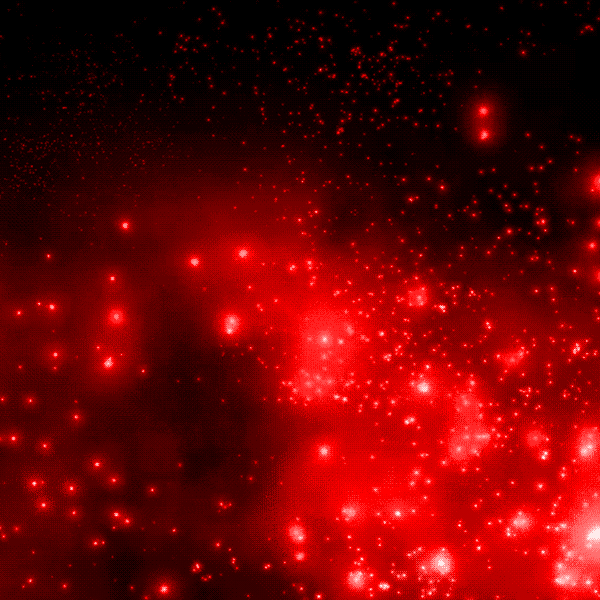


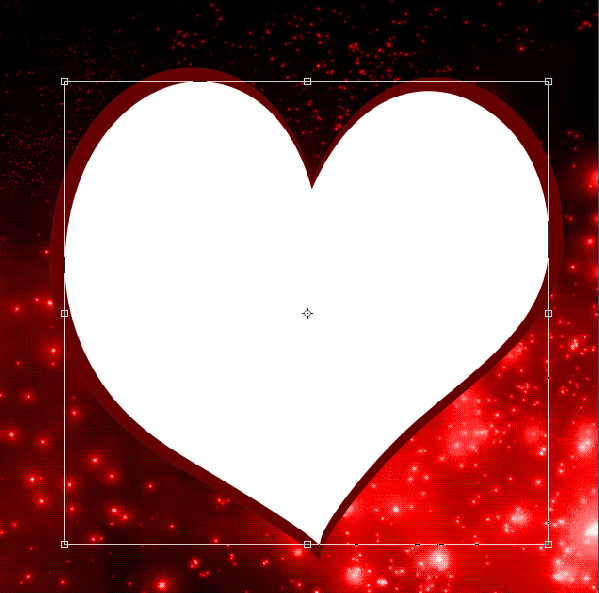











Надежда, добрый вечер!
Уму не постижимая красота и колоссальный труд!
У меня в голове не укладывается как это вообще можно сделать…
Вы чудесница, моему восхищению нет предела!
Но, собирусь, выздоровлю и буду по крупиночке дерзать, это не возмоно не сделать!
Дай, бог Вам здоровья, успехов, Надежда, чтобы радовать нас, Ваших преданных подписчиков — читателей Вашего прекрасного блога и учеников!
Крепко жму Вашу руку, с глубоким уважением — Люси Цекова.
Спасибо, Люси за теплые слова! С весенним, Вас праздником! Желаю Вам скорейшего выздоровления и приятного творчества. Я уверена, что у Вас все получится. Это не так сложно, как кажется. Вы сами создаете великолепные коллажи, где все подобрано с большим вкусом. Очень приятно на них смотреть.